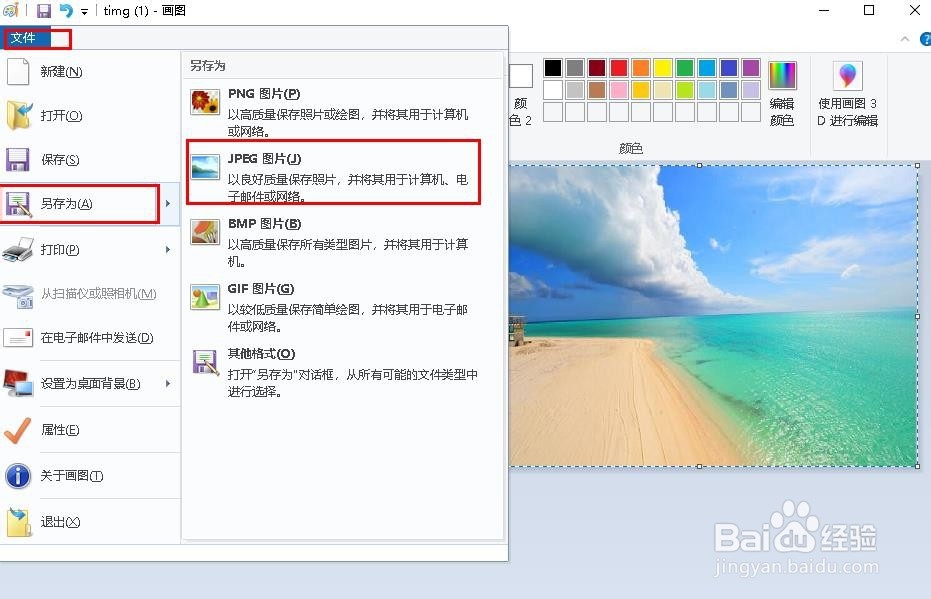1、点击开始,点击“所有程序”图标(如下图)。

2、在所有程序里找到“Windows 10附件”并点击展开。
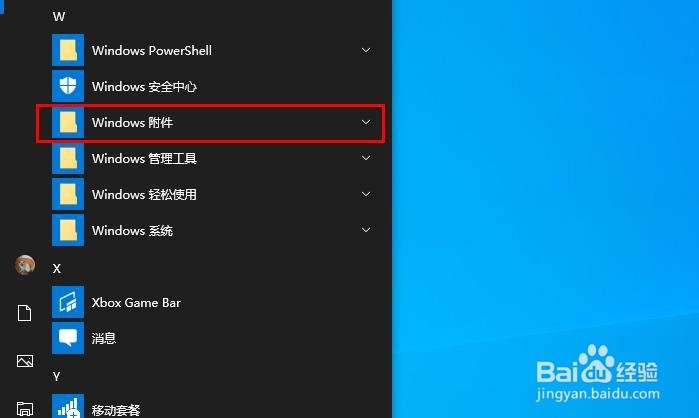
3、点击“图画”以打开图画界面。

4、点击“文件>打开”。
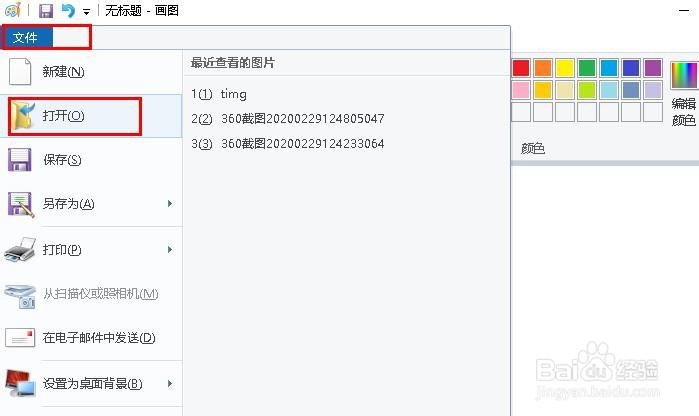
5、选择一张图片,并在“图画”界面打开。
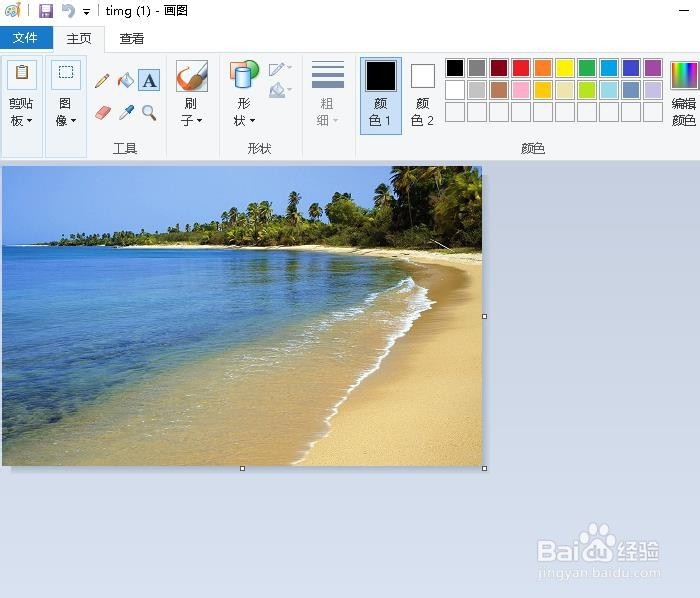
6、此时沿图像边缘往外拖动,预留出合并下一张图片的位置。

7、然后点击界面右上角的“粘贴>粘贴来源”。
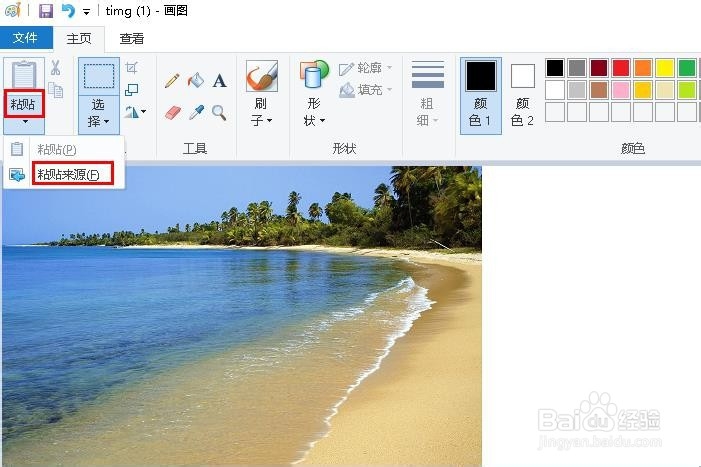
8、在文件夹里选择要合并的图片并点击。然后拖动到预留出来的空白区域(大小可以自行调整)
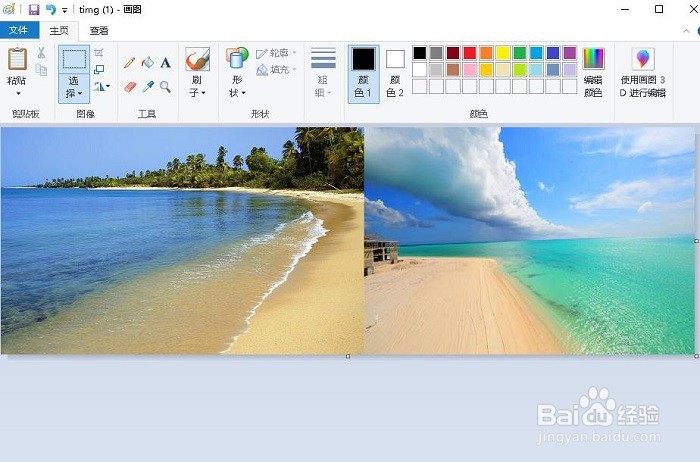
9、最后点击“文件>另存为>JPEG图片”以保存图片。
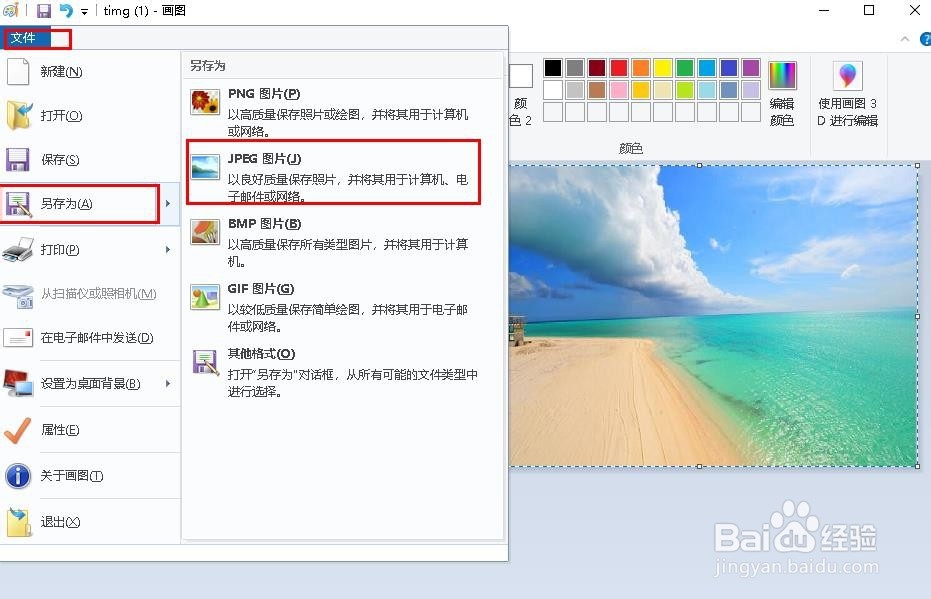
时间:2024-10-31 12:06:04
1、点击开始,点击“所有程序”图标(如下图)。

2、在所有程序里找到“Windows 10附件”并点击展开。
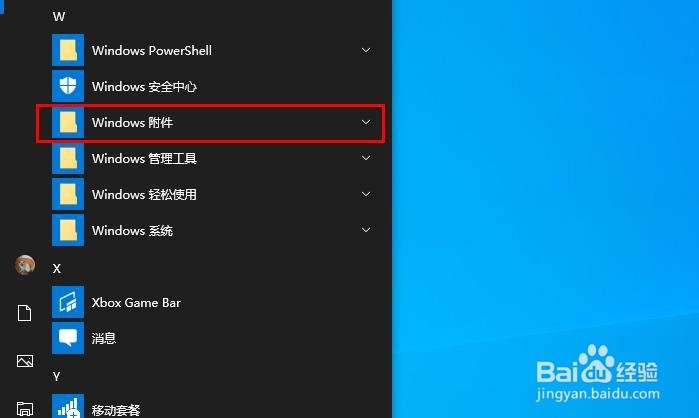
3、点击“图画”以打开图画界面。

4、点击“文件>打开”。
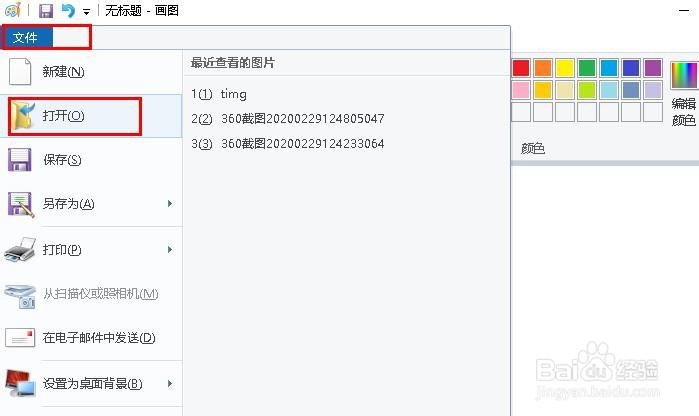
5、选择一张图片,并在“图画”界面打开。
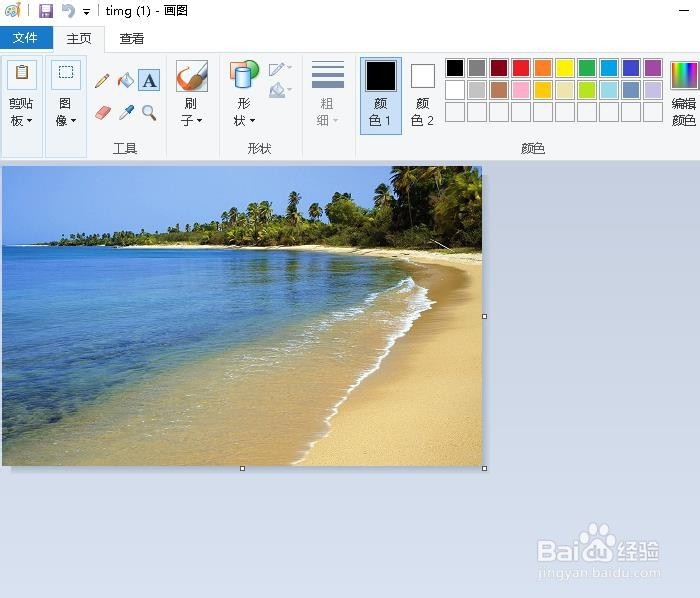
6、此时沿图像边缘往外拖动,预留出合并下一张图片的位置。

7、然后点击界面右上角的“粘贴>粘贴来源”。
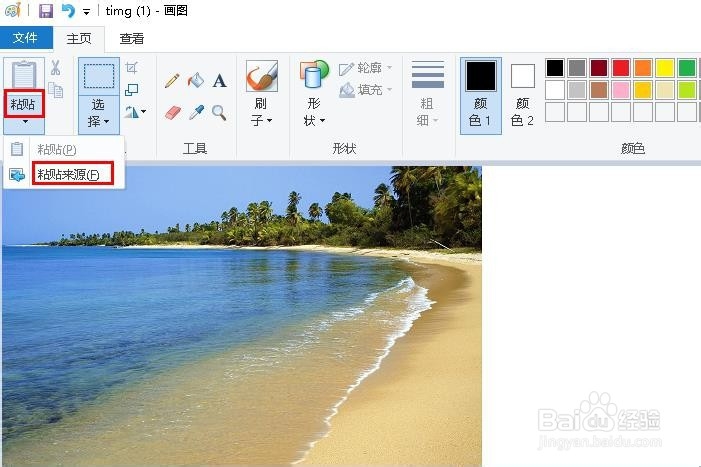
8、在文件夹里选择要合并的图片并点击。然后拖动到预留出来的空白区域(大小可以自行调整)
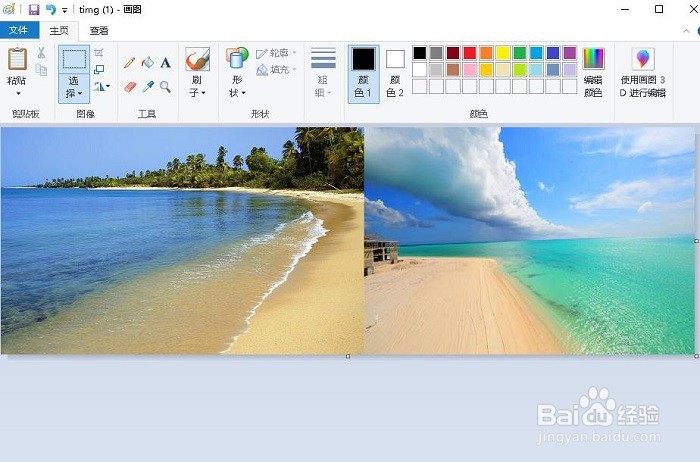
9、最后点击“文件>另存为>JPEG图片”以保存图片。